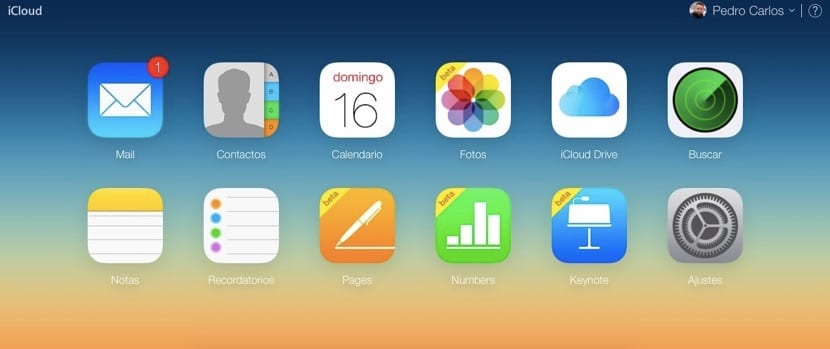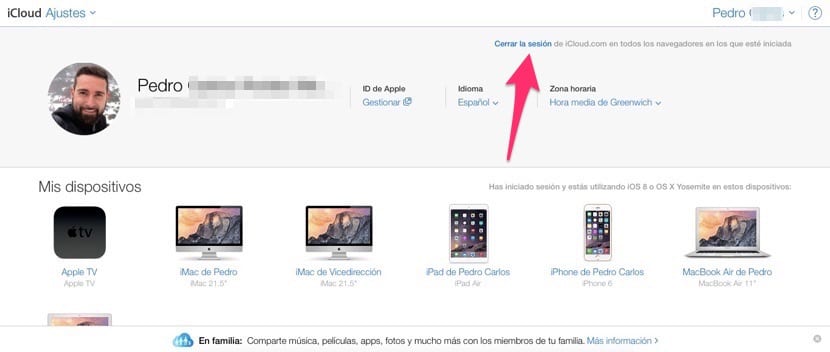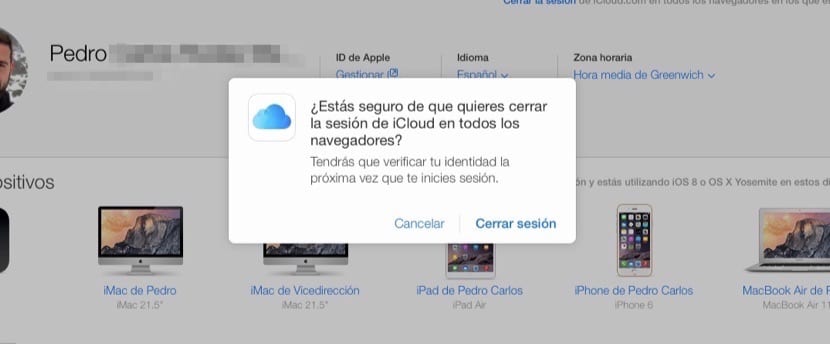Ngayon ipinaliwanag namin sa iyo sa isang nakaraang artikulo kung paano mai-unlink ang mga naka-save na credit o debit card sa bagong sistema ng pagbabayad ng Apple, Apple Pay. Dapat itong alalahanin muli, na sa ngayon ang paraan ng pagbabayad na ito ay hindi naaktibo para sa Espanya, bagaman ang lahat ay nagpapahiwatig na sa lalong madaling panahon magkakaroon tayo nito sa atin. Ang mga kumpanya tulad ng Mercadona at mga bangko tulad ng BBVA ay kumukuha na ng mga string at inaayos ang kanilang mga terminal upang magawa ito.
Ngayon, nagpapatuloy kami sa aming maliit na mga tutorial at ipaliwanag namin sa oras na ito kung paano malayuan isara ang isang session sa icloud.com buksan sa isang computer bukod sa iyo at nakalimutan mong isara ito.
Maraming beses na sila ang nahanap ko ang aking sarili sa sitwasyon na kinakailangang i-access ang iCloud.com cloud sa aking work center upang ma-access ang bagong pinakawalan na iCloud Drive. Mayroon na akong 20 GB na puwang na binabayaran ko buwan-buwan upang ma-access ang aking mga dokumento mula sa alinman sa aking mga computer sa Mac at iyon ang kadahilanan kung minsan kailangan kong magpasok ng isang computer na hindi akin upang maghanap para sa isang tiyak na file.
Ngayon, hindi pa nangyari sa akin na iniwan kong bukas ang sesyon sa computer na iyon at bilang isang resulta nito, maaaring basahin o tingnan ng ibang tao ang aking mga dokumento. Kung nagsisimulang magamit mo ang Apple cloud at nais mong malaman ang lahat ng nakapaligid dito, sa artikulong ito Ipapaliwanag namin kung paano malayo isara ang iyong session sa iCloud.com mula sa isa pang computer.
Kapag iniwan mo ang session sa iCloud.com na bukas at mula, halimbawa, ang iyong tahanan, nais mong isara ang session na iniwan mo sa isa pang computer, sundin ang mga hakbang na ito:
- Bumalik sa iCloud.com, kilalanin ang iyong sarili sa iyong Apple ID at ipasok ang application setting, na makikita mo sa pangunahing window ng iCloud.
- Pagpasok na sa loob setting, sa kanang itaas ay makikita mo ang salita Mag-logout, sinundan ng "mula sa iCloud.com sa lahat ng mga browser kung saan ito inilunsad." Ang kailangan mo lang gawin ay mag-click dito at ang session ay awtomatikong isasara saanman, kasama ang iyong binuksan upang maisagawa ang pagkilos na ipinapaliwanag namin sa iyo.